Maven - Eclipse IDE
Eclipse fournit un excellent plugin m2eclipse qui intègre de manière transparente Maven et Eclipse ensemble.
Certaines des fonctionnalités de m2eclipse sont répertoriées ci-dessous -
Vous pouvez exécuter des objectifs Maven à partir d'Eclipse.
Vous pouvez afficher la sortie des commandes Maven à l'intérieur de l'Eclipse, en utilisant sa propre console.
Vous pouvez mettre à jour les dépendances maven avec IDE.
Vous pouvez lancer des builds Maven à partir d'Eclipse.
Il fait la gestion des dépendances pour le chemin de construction d'Eclipse basé sur le pom.xml de Maven.
Il résout les dépendances Maven à partir de l'espace de travail Eclipse sans installation dans le référentiel Maven local (nécessite que le projet de dépendance se trouve dans le même espace de travail).
Il télécharge automatiquement les dépendances et les sources requises à partir des référentiels Maven distants.
Il fournit des assistants pour créer de nouveaux projets Maven, pom.xml et pour activer le support Maven sur les projets existants
Il fournit une recherche rapide des dépendances dans les référentiels Maven distants.
Installer le plugin m2eclipse
Utilisez l'un des liens suivants pour installer m2eclipse -
| Éclipse | URL |
|---|---|
| Eclipse 3.5 (Gallileo) | Installation de m2eclipse dans Eclipse 3.5 (Gallileo) |
| Eclipse 3.6 (Helios) | Installation de m2eclipse dans Eclipse 3.6 (Helios) |
L'exemple suivant vous aidera à tirer parti des avantages de l'intégration d'Eclipse et de maven.
Importer un projet maven dans Eclipse
Ouvrez Eclipse.
Sélectionner File > Import > option.
Sélectionnez l'option Projets Maven. Cliquez sur le bouton Suivant.

Sélectionnez Emplacement du projet, où un projet a été créé à l'aide de Maven. Nous avons créé un projet Java Consumer Banking dans les chapitres précédents. Allez au chapitre «Création d'un projet Java», pour voir comment créer un projet à l'aide de Maven.
Cliquez sur le bouton Terminer.
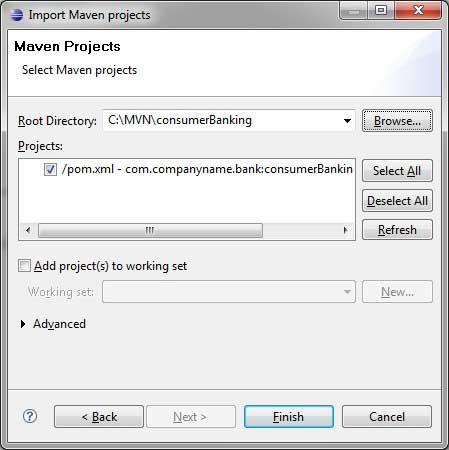
Maintenant, vous pouvez voir le projet maven dans eclipse.
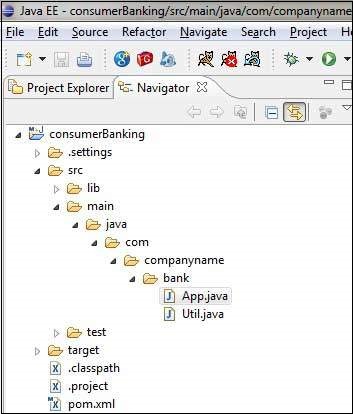
Maintenant, jetez un œil à consumer Bankingpropriétés du projet. Vous pouvez voir qu'Eclipse a ajouté des dépendances Maven au chemin de construction java.

Maintenant, il est temps de construire ce projet en utilisant la capacité maven d'Eclipse.
- Cliquez avec le bouton droit sur le projet consumerBanking pour ouvrir le menu contextuel.
- Sélectionnez l'option Exécuter en tant que.
- Puis l'option de package maven.
Maven commencera à construire le projet. Vous pouvez voir la sortie dans Eclipse Console comme suit -
[INFO] Scanning for projects...
[INFO] -------------------------------------------------------------------
[INFO] Building consumerBanking
[INFO]
[INFO] Id: com.companyname.bank:consumerBanking:jar:1.0-SNAPSHOT
[INFO] task-segment: [package]
[INFO] -------------------------------------------------------------------
[INFO] [resources:resources]
[INFO] Using default encoding to copy filtered resources.
[INFO] [compiler:compile]
[INFO] Nothing to compile - all classes are up to date
[INFO] [resources:testResources]
[INFO] Using default encoding to copy filtered resources.
[INFO] [compiler:testCompile]
[INFO] Nothing to compile - all classes are up to date
[INFO] [surefire:test]
[INFO] Surefire report directory:
C:\MVN\consumerBanking\target\surefire-reports
-------------------------------------------------------
T E S T S
-------------------------------------------------------
Running com.companyname.bank.AppTest
Tests run: 1, Failures: 0, Errors: 0, Skipped: 0, Time elapsed: 0.047 sec
Results :
Tests run: 1, Failures: 0, Errors: 0, Skipped: 0
[INFO] [jar:jar]
[INFO] -------------------------------------------------------------------
[INFO] BUILD SUCCESSFUL
[INFO] -------------------------------------------------------------------
[INFO] Total time: 1 second
[INFO] Finished at: Thu Jul 12 18:18:24 IST 2012
[INFO] Final Memory: 2M/15M
[INFO] -------------------------------------------------------------------Maintenant, faites un clic droit sur App.java. SélectionnerRun Asoption. Puis sélectionnezJava Application.

Vous verrez le résultat comme suit -
Hello World!